La aplicación de control parental más fiable
FamiSafe permite a los padres controlar el tiempo de pantalla, rastrear la ubicación en tiempo real y detectar contenido inapropiado en los dispositivos de los niños.
La Nintendo Switch es una consola portátil de Nintendo que alberga una gran variedad de juegos diferentes, dirigidos tanto a la población joven como a la adulta. Ahora bien, para asegurarse de que los niños están adecuadamente vigilados mientras juegan con la consola, la Switch viene con una aplicación dedicada llamada Control Parental de Nintendo Switch que vigila, entre otras cosas, el tiempo de juego de los más jóvenes.

A continuación, en el artículo, repasaremos todos los ajustes que los padres deben conocer sobre el control parental de Switch y cómo pueden utilizarlo en beneficio de sus hijos.
Parte 1: ¿Cómo comprobar el tiempo de pantalla de Nintendo Switch?
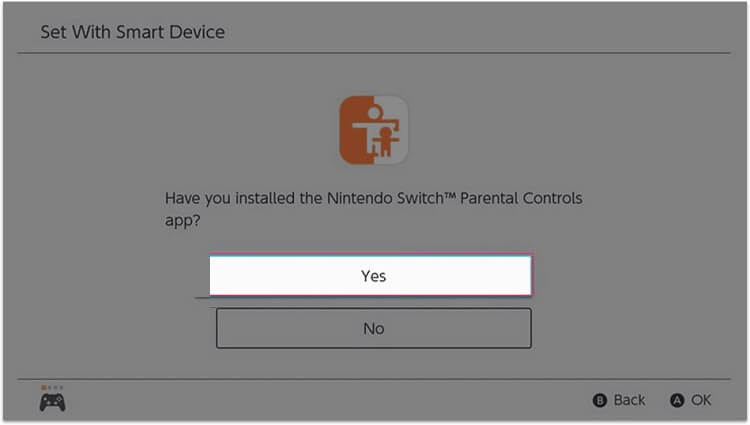
Comprobar el número de horas que has jugado a varios juegos en la Nintendo Switch es relativamente fácil. Sin embargo, no te indica el tiempo de duración de los juegos que has jugado al día. Todo lo que tienes que hacer es seguir el siguiente paso para comprobar el tiempo de pantalla de Nintendo Switch:
Step 1Panel de control
Si estás jugando a un juego, sólo tienes que volver al tablero para ver un icono de perfil redondo en la parte superior izquierda de la pantalla.
Paso 2Perfil
Ahora, puedes tocar el icono de perfil, y llegarás a la pestaña de perfil que muestra la lista de amigos y el panel de añadir un amigo en la columna de la derecha. En la parte izquierda de la columna, puedes ver el código de tu amigo en la parte superior y la actividad de juego en el centro.
Step 3Actividad de juego
Bajo la actividad de juego, encontrarás la lista de juegos a los que has jugado. Sin embargo, puedes ver los más recientes, ya que Nintendo sólo muestra los últimos 20 juegos a los que has jugado. Si has jugado a un juego hace menos de una hora, entonces se mostrará "un rato" en la sección de la hora.
Uso de la aplicación móvil de control parental™ de Nintendo Switch
Nintendo ofrece una aplicación móvil gratuita que se conecta con la Switch y te permite controlar el tiempo de juego del niño como padre. Esta aplicación es muy superior a la función de tiempo de pantalla integrada en la propia consola, ya que también permite a los padres aplicar las restricciones adecuadas y suspender un juego o una aplicación una vez que se haya agotado el tiempo asignado. Estas son algunas de las funciones que ofrece la aplicación:
Controla el tiempo de juego de tu hijo
Tú, como padre, puedes utilizar la aplicación para dispositivos inteligentes de Control Parental de Nintendo Switch para aplicar un límite de tiempo al tiempo de juego de tu hijo. Cuando tu hijo sobrepase el límite de tiempo establecido, sonará una alarma en la Nintendo Switch para hacerle saber que es hora de dejar la consola.
Todo el mundo sabe que algunos niños no seguirán la alarma y seguirán jugando. Para hacer frente a esto, Nintendo tiene una función de "Suspender el software" que cierra el juego o la aplicación a la que el niño está jugando. También puede configurarse para que se active automáticamente una vez que haya terminado la hora señalada, cerrando el juego.

Haz un seguimiento de los juegos específicos a los que ha jugado tu hijo
Además de ver el tiempo de juego, puedes ver a qué juegos pasa más tiempo tu hijo. La aplicación mostrará la lista de juegos, con su tiempo de juego al lado. Aparte de esto, también puedes elegir recibir un informe mensual relacionado con el tiempo de juego de tu hijo. Este informe puede ayudarte a decidir el tipo de juegos con los que tu hijo disfruta y pasa la mayor parte de su tiempo.
Aquí tienes más artículos sobre el mismo tema:
Cómo configurar los controles parentales de Nintendo Switch
Cómo usar el ajuste familiar de Xbox para administrar el tiempo de pantalla de Xbox
Parte 2: ¿Cómo establecer límites de tiempo de pantalla en Nintendo Switch?
He aquí un pequeño tutorial para los padres que quieran utilizar la aplicación de control parental de Nintendo Switch para permitir a sus hijos una cantidad saludable de tiempo de pantalla:
Step 1Descargar la aplicación de control parental para teléfonos inteligentes - A través del código QR
1. Toca o selecciona la pestaña de ajustes (icono del engranaje) en la Nintendo Switch.
2. Selecciona Configuración de Control Parental.
3. A continuación, se te presentará un código QR, escanéalo y descarga la aplicación en tu teléfono.
Descarga a través de Google PlayStore

1. Abre Google Playstore y busca "Control parental para Nintendo Switch"..’
2. Descárgalo e instálalo en tu teléfono.
3. Accede a tu cuenta Nintendo.
Paso 2Vincular tu cuenta de Nintendo Switch
Ahora, una vez que tengas la aplicación instalada y lista, selecciona la pestaña 'Tengo la aplicación instalada. ¿Qué sigue?". En tu teléfono, la app de Control Parental te mostrará un código de registro de seis dígitos que deberás introducir en tu consola Nintendo Switch.
A continuación, avanza con el botón "Registrar" y "Continuar con la configuración en el dispositivo inteligente"..’
Paso3Se Control Parental en la aplicación
Después de registrarte, dirígete a tu teléfono y toca el botón "Establecer control parental". Aquí tendrás muchas opciones para limitar el tiempo de juego de tu hijo según tus preferencias. El horario también es bastante flexible. Puedes restringir desde 15 minutos hasta 6 horas en un día, con incrementos de 15 minutos.
Además de aplicar restricciones de tiempo, el control parental también permite a los padres asegurarse de que sus hijos se mantienen alejados de contenidos maduros o explícitos. También se pueden restringir las comunicaciones entre otros jugadores durante las partidas multijugador. Una vez que hayas seleccionado todas las opciones que desees, selecciona la opción "Completar" para finalizar tus preferencias.
Restricciones de tiempo según cada día
Puede haber días en los que quieras que tu hijo tenga más tiempo de juego que otros, por ejemplo, los fines de semana. También se pueden aplicar estas restricciones según el día, a través de las cuales puedes restringir o permitir más tiempo según cada día de la semana.
Para ello, tendrás que dirigirte a la "Configuración de la consola" y luego seleccionar la opción "Límite de tiempo de juego" en la aplicación de control parental del dispositivo inteligente.
A partir de ahí, sólo tienes que seleccionar la opción "Establecer días individualmente", y entonces los límites podrán establecerse en función de un día concreto. Después de elegir tu preferencia, confirma los cambios tocando el icono de la marca de verificación en la parte inferior de la pantalla.
Parte 3: ¿Cómo controlar el tiempo que pasan los niños frente a la pantalla, además del Switch?
Hoy en día, a medida que los juegos evolucionan, también lo hacen los jugadores. A diferencia de lo que ocurría a principios de la década de 2000, los niños se están pasando a los juegos para móviles en lugar de limitarse a las consolas. La mayoría de los desarrolladores han lanzado juegos para móviles con casi los mismos gráficos y mecánicas que los de las consolas, por lo que es una opción asequible. Sin embargo, también conlleva más amenazas en línea.
Por ello, hay muchas aplicaciones de control parental con valiosas funciones para limitar el tiempo de pantalla de tus hijos. Entre ellas, Famisafe Wondershare es una herramienta de control fiable. Es conocida por ayudar a los padres a restringir su uso y vigilar sus actividades.
Independientemente del sistema operativo de tu smartphone, Wondershare FamiSafe funciona sin problemas en todos los dispositivos Android e iOS. Esta aplicación de seguimiento está protegida contra todas las amenazas en línea que preservan tus datos, incluidos los medios de comunicación, las cuentas sociales, las contraseñas y los contactos.
Wondershare FamiSafe ofrece la mejor función de control del tiempo de pantalla que puedas necesitar.
La restricción es una parte crucial de la paternidad, y Wondershare sabe lo importante que es para ti limitar el tiempo de pantalla de tu hijo. No sólo afecta a la vista, sino que también causa un profundo impacto en su frágil sistema nervioso.
Tendrás acceso completo para establecer la duración y la frecuencia del uso del móvil. Estas limitaciones pueden establecerse de día en día o cada mes. Una vez alcanzado el límite establecido, el dispositivo se apagará automáticamente y tu hijo no podrá utilizarlo.
Wondershare Famisafe
FamiSafe permite a los padres controlar el tiempo de pantalla, hacer un seguimiento de la ubicación en tiempo real y detectar contenidos inapropiados en los dispositivos de los niños.

Conclusión
Aunque la tecnología ha cambiado en un amplio espectro, los objetivos de la crianza de los hijos siguen siendo los mismos. Es crucial vigilar a tu hijo mientras le das total libertad para jugar a sus juegos favoritos en consolas como la Nintendo Switch o simplemente en smartphones. Todo lo que tienes que hacer es controlar su actividad y limitar su tiempo de pantalla para evitar cualquier impacto adverso.

Omar Antonio M.
staff Editor